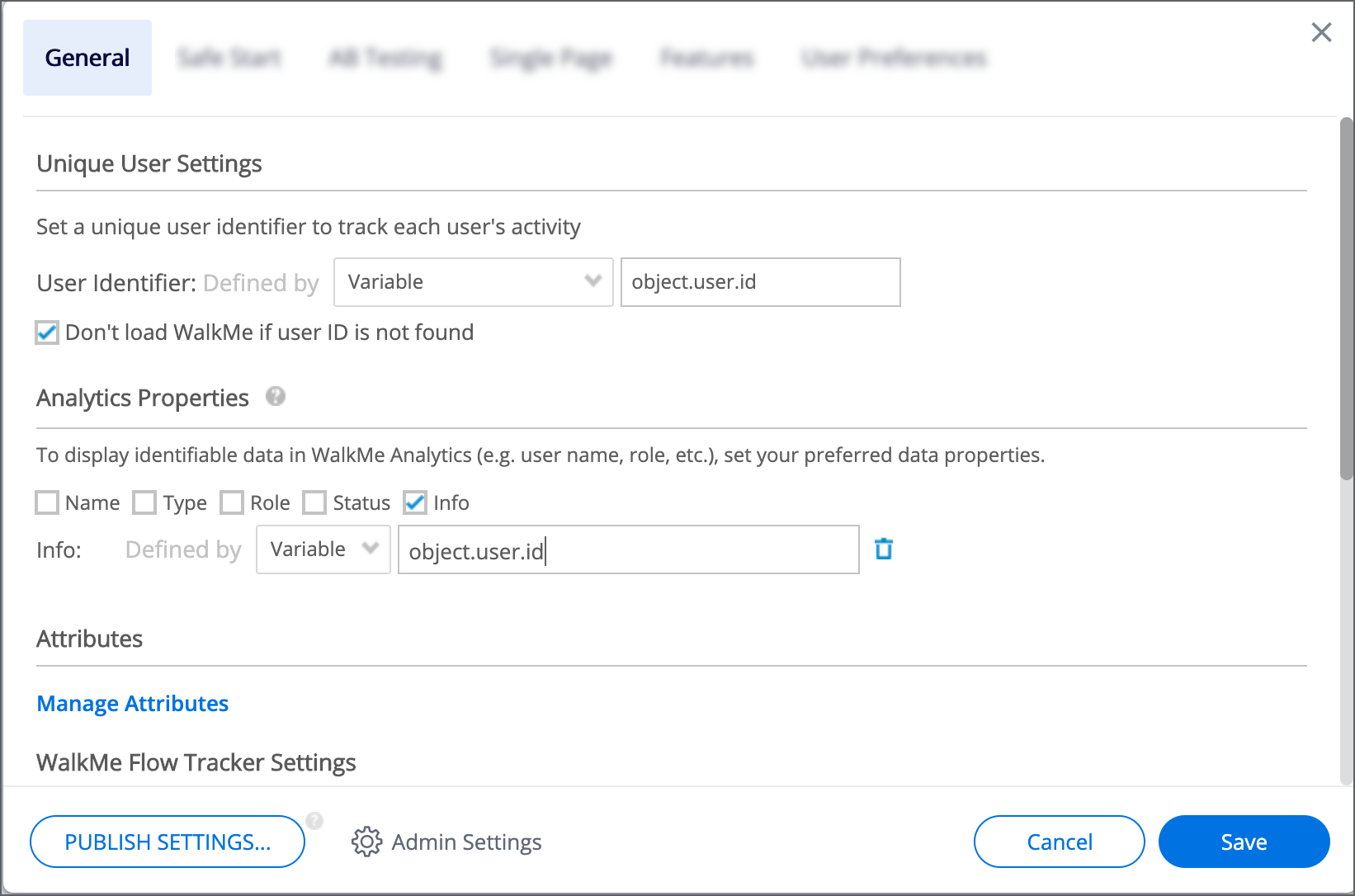Utiliser les propriétés d’Analytics
Aperçu général
Utilisez les propriétés analytiques en tant qu'attributs personnalisés d'Insights sous la forme de variables, de sélecteurs de jQuery et de cookies de site Web, pour mieux filtrer vos rapports pour des informations d'utilisateur plus granulaires.
Cas d'utilisation
- Passez des informations de votre côté client à Insights pour améliorer les données disponibles dans Insights
- Filtrez les sessions par types tels que le nom de l'utilisateur, le type d'utilisateur, le rôle de l'utilisateur, le statut de l'utilisateur et les informations de l'utilisateur
- Créez des attributs personnalisés à partir d'informations uniques à votre site
Comment ça marche
Connectez une variable existante, un sélecteur de jQuery ou un cookie de site Web à une propriété d'analyse dans l'Éditeur pour obtenir plus d'informations sur vos utilisateurs.
Vous pouvez ensuite utiliser cette information pour créer de nouveaux filtres enregistrés. Les propriétés de l'analyse sont disponibles dans les propriétés de filtre → Session → Attributs personnalisés.
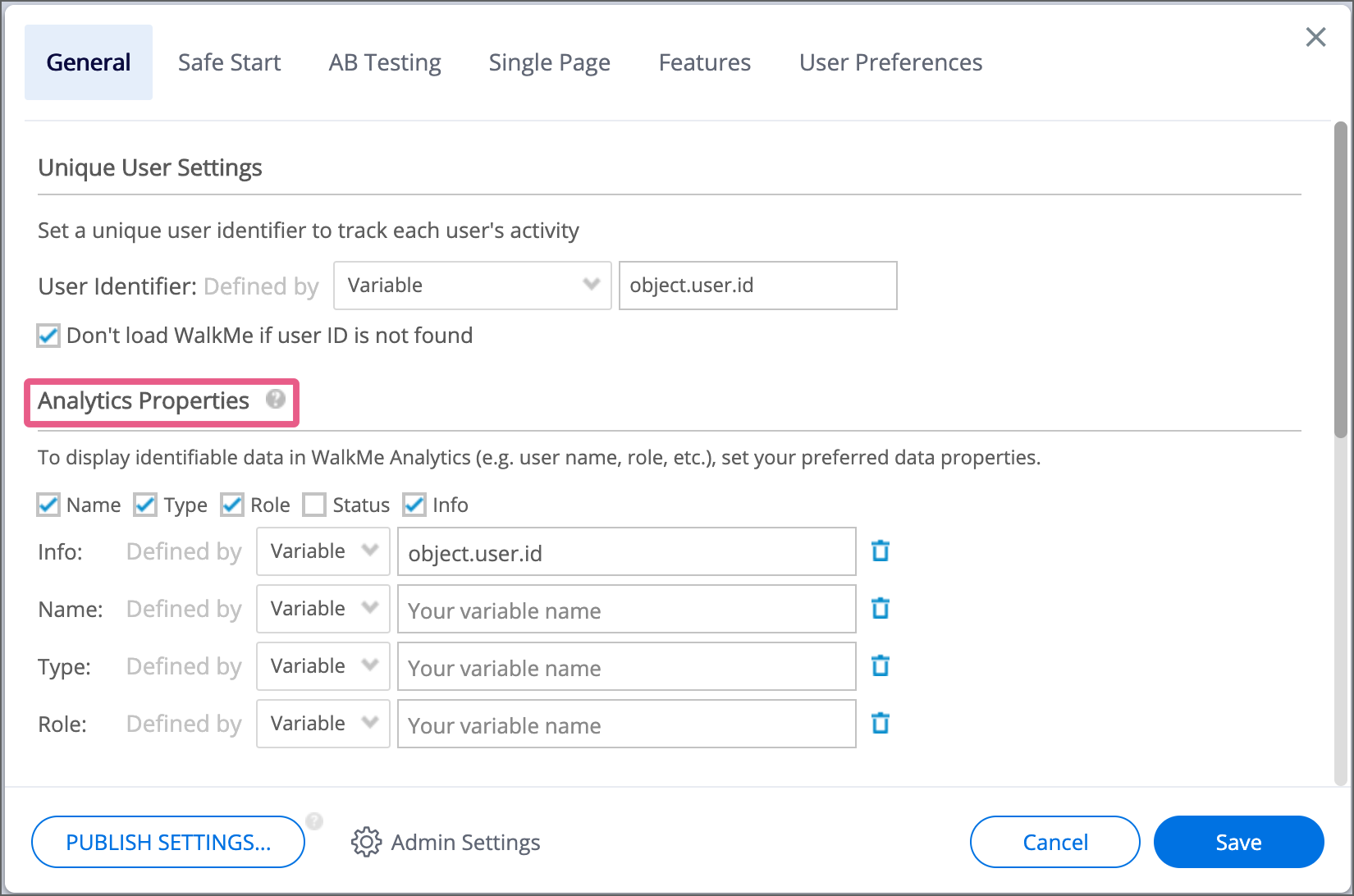
Étapes pour ajouter des propriétés d'Analytics
- Ouvrez les paramètres de l'Éditeur
- Dans l'onglet général, allez à Propriétés de l'analyse
- Cochez les cases des types de propriétés que vous souhaitez ajouter :
- Nom, type, rôle, statut ou Info
- Sélectionnez une méthode pour suivre les propriétés :
- Variable - entrez un nom de variable
- jQuery - saisissez un sélecteur de jQuery
- Cookie - entrez un nom de cookie
- Cliquez sur Enregistrer
- Effectuer une publication des paramètres
Étapes de création d'un filtre enregistré à l'aide des propriétés Analytics
Une fois que vous avez créé vos propriétés d'analyse, vous pouvez y accéder en créant un nouveau filtre à partir de votre compte Insights sur insights.walkme.com.
- Cliquez sur le menu déroulant des filtres
- Cliquez sur + NOUVEAU FILTRE
- Cliquez sur + AJOUTER UNE RÈGLE
- Dans l'onglet UTILISATEUR, vous verrez vos propriétés d'analyse sous la section intitulée Attributs personnalisés
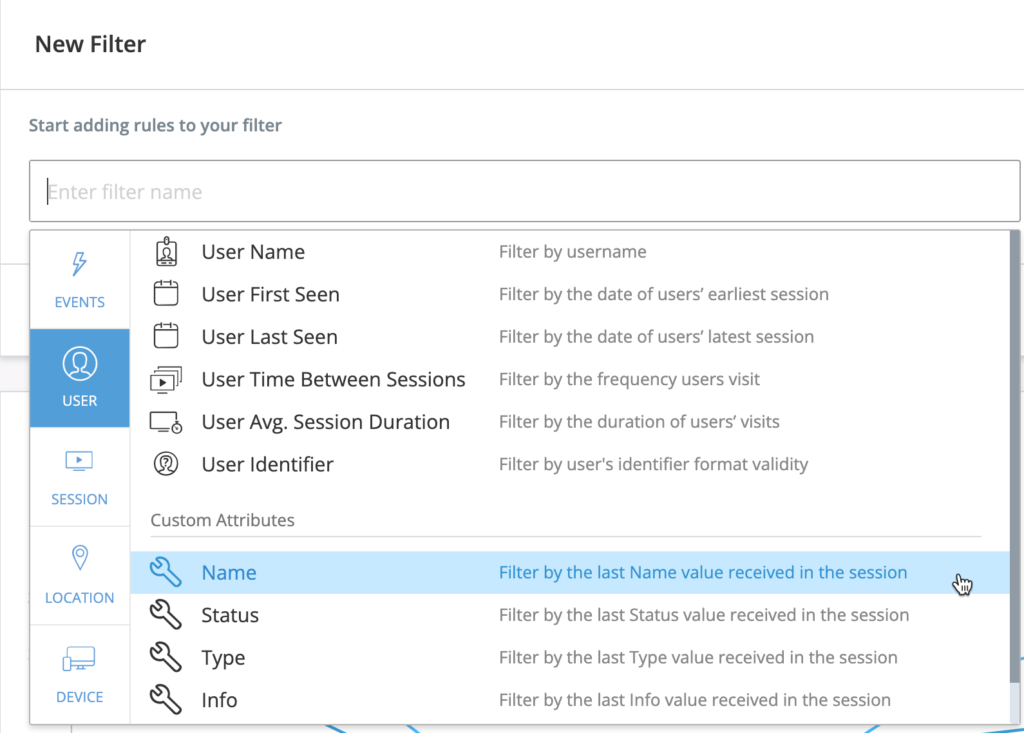
- Sélectionnez la propriété que vous souhaitez filtrer et entrez ses conditions et de la valeur
- Cliquez sur ENREGISTRER LE FILTRE
- Entrez un nom pour le filtre et cliquez sur ENREGISTRER
Votre nouveau filtre enregistré apparaît dans le menu déroulant des filtres avec le reste de vos filtres enregistrés. Vous pouvez utiliser ce filtre n'importe où le filtrage s'applique, par exemple, la page d'aperçu des perspectives.
Les propriétés d'analyse peuvent également être ajoutées aux rapports Insights et sont stockées avec la valeur la plus récente envoyée de l'utilisateur final dans l'objet de l'utilisateur final d'Insight.
Logique de filtrage des propriétés analytiques dans Insights
Afin d'améliorer les performances, les filtres de propriété d'analyse dans Insights filtrent par la dernière valeur de la propriété d'analyse vue dans la session, plutôt que toutes les valeurs de la session.
Exemple :
La propriété d'analyse Info affichée dans la capture d'écran ci-dessous est configurée pour envoyer la valeur prise à partir de la variable user.info.
Si le champ d'information envoie la valeur « freemium » dans les premiers événements de la session, mais la valeur est modifiée à « premium » à la fin de la session, la propriété d'info de la session serait la valeur « premium ».
Lorsque le filtre des propriétés d'analyse est utilisé dans Insights avec la règle : Info est « Premium », cette session serait affichée.
Lorsque Info est « Freemium » est utilisé pour définir une règle de filtrage, cette session ne serait pas affichée.